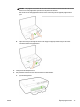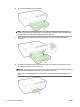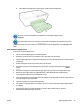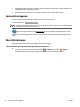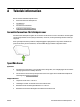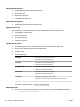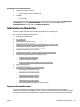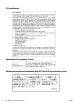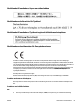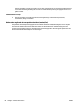User manual
e. Sätt tillbaka inmatningsfacket, fyll på papper och fäll ned utmatningsfacket.
Klicka här om du vill använda HP:s onlinefelsökare för att åtgärda papperstrassel.
Om skrivarvagnen inte kan röra sig klickar du här för att använda HPs onlinefelsökare för att lösa
problem med en skrivarvagn som sitter fast. För närvarande är den här webbplatsen inte tillgänglig på alla
språk.
Så här undviker du papperstrassel
Så här kan du undvika papperstrassel:
●
Låt inte utskrivna papper ligga kvar i utmatningsfacket.
●
Kontrollera att du inte skriver ut på material som är skrynkligt, vikt eller skadat.
●
Förhindra att papperet blir skrynkligt eller böjt genom att förvara allt material plant i en förslutningsbar
förpackning.
●
Använd inte papper som är för tjockt eller för tunt för skrivaren.
●
Kontrollera att facken är korrekt påfyllda och inte för fulla. Ytterligare information nns i Fylla på
papper.
●
Kontrollera att papperet i inmatningsfacket ligger plant och att kanterna inte är böjda eller trasiga.
●
Blanda inte olika papperstyper och pappersstorlekar i inmatningsfacket. Hela pappersbunten i
inmatningsfacket måste vara av samma storlek och typ.
●
Justera pappersledarna i inmatningsfacket så att de ligger an mot allt papper. Se till att pappersledarna
inte böjer papperet i inmatningsfacket.
●
Skjut inte in papperet för djupt i inmatningsfacket.
●
Om du skriver ut på båda sidorna av ett papper ska du inte skriva ut bilder med mycket mättad färg på
tunt papper.
●
Använd papperstyper som rekommenderas för skrivaren. Mer information nns i avsnittet
Rekommenderade papperstyper för utskrift.
SVWW Åtgärda papperstrassel 75